Na počítačích Mac jste již dlouho mohli klepnout na jakékoli slovo nebo frázi a vyhledat definici slovníku. Stačí klepnout na slovo pomocí klepnutí třemi prsty na trackpadu a objeví se panel slovníku. Ale zkusili jste to nedávno? Dnes v tomto jednoduchém vyskakovacím panelu můžete získat plný přístup nejen k definicím slovníku, ale zprávy, znalosti Siri, detaily filmu, záznamy v App Storu a mnoho dalšího podle toho, co hledáte nahoru.
Podívejme se.
Nejen slovník
Popover slovník je tu s námi už nějakou dobu. Stačí klepnout třemi prsty na jakékoli slovo, ať už jde o slovo publikované v prohlížeči Safari nebo o vás Stačí zadat e -mail a vyskočí panel, který vám ukáže definici slovníku tohoto slova s překlady, návrhy tezauru a další, podle toho, jak máte v Macu nastavenou aplikaci Dictionary.
Ale můžete získat mnohem více než jen definice slovníku. Zkuste to hned teď. Klepněte na slovo v tomto článku třemi prsty a podívejte se na vyskakovací okno. Otevírá se na standardním a známém panelu slovníku, ale když přejedete prstem doleva, uvidíte spoustu nových panelů, z nichž každý obsahuje informace o slovu, jménu nebo frázi, které jste právě odeslali.
Toto je Look Up, což je také dostupný na iPhonu a iPadu. Načte a zobrazí informace podle toho, na co jste klikli. Panely obsahují výchozí slovník, panel Wikipedie, filmy, Apple Music, Mapy, Zprávy a další.
Interaktivní vyhledávání
Mnoho z těchto panelů je interaktivních. Přinejmenším získáte odkaz na otevření aplikace nebo na Safari - například na přečtení celého článku na Wikipedii nebo na ukázku filmu. Interakce však mohou být mnohem hlubší. Zkuste například klepnout na datum a zobrazí se vyskakovací okno s vlastním kalendářem pro dané datum a možností vytvořit novou schůzku. Nebo pokud hledáte místo, zobrazí se panel Mapy s možností získat trasu atd.
Protože se panely liší v závislosti na druhu zadaného dotazu, načítání chvíli trvá. Slovník se vždy zobrazí jako první a ostatní panely se přidají do karuselu, jakmile jsou k dispozici. Pokud tedy nevidíte panel, který jste očekávali, dejte mu chvilku. Stále je to mnohem rychlejší než Googling.
Jak na Macu povolit vyhledávání jedním klepnutím
Vyvolání panelu Look Up klepnutím třemi prsty by mělo fungovat, ale pokud ne, navštivte Podokno trackpadu v Systémové preference. Uvidíte toto:
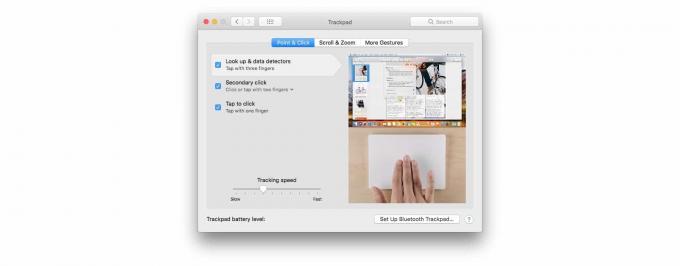
Foto: Kult Macu
Zde můžete aktivovat vyhledávání. Nelze zvolit jiné gesto-je vám přiřazeno klepnutí třemi prsty a bude se vám to líbit-ale tuto funkci můžete vypnout. Bůh ví, proč byste něco takového dělali. Klepnutí třemi prsty je snadno zapamatovatelné i proveditelné, ale je těžké jej spustit omylem. Stojí za to se držet, i když ho používáte jen výjimečně.

